|
ใช้งาน IE บน Firefox |
 สำหรับสมาชิกที่ประสบปัญหากับการใช้ Internet Explorer ในการแก้ไขเว็บไซต์ เช่น Tab menu ด้านบนสุดไม่แสดง , เปิด IE ไม่ได้ , โปรแกรมปิดเอง เป็นต้น สำหรับสมาชิกที่ประสบปัญหากับการใช้ Internet Explorer ในการแก้ไขเว็บไซต์ เช่น Tab menu ด้านบนสุดไม่แสดง , เปิด IE ไม่ได้ , โปรแกรมปิดเอง เป็นต้น
ทำให้แก้ไขหน้าเว็บไม่ได้ จะใช้ Browser อื่นแก้ไขก็ไม่ได้ เพราะในหน้าดีไซต์ จะมองเห็นแต่ html code ซึ่ง Firefox จะมี Add-ons ที่สามารถเรียกคุณสมบัติ ของ IE ขึ้นมาใช้งานได้ ทำให้คุณแก้ไขเว็บไซต์ ที่หน้าดีไซต์ ได้ โดย Add-ons นั้น เรียกว่า IE Tab |
|
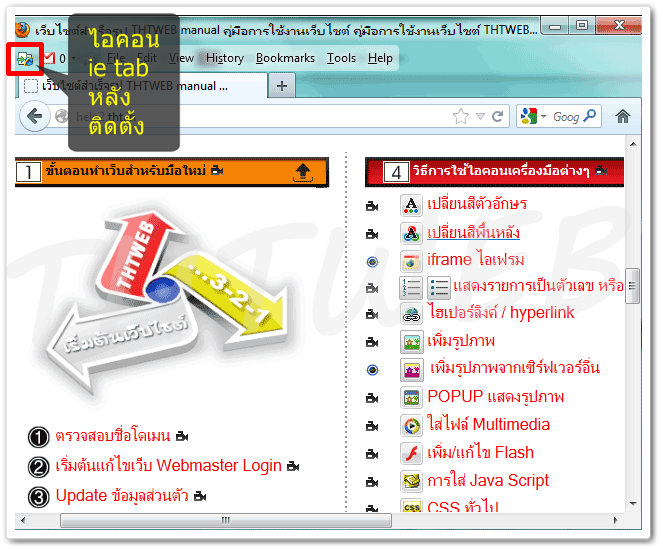
|
 วิธีติดตั้ง IE Tab บน Firefox วิธีติดตั้ง IE Tab บน Firefox
1. เปิด Firefox
2. คลิ๊กที่เมนู Tools (เลข1) หากไม่เห็น ให้กดปุ่ม Alt บน Keyboard
3. คลิ๊กที่ Add-ons (เลข2) |
|
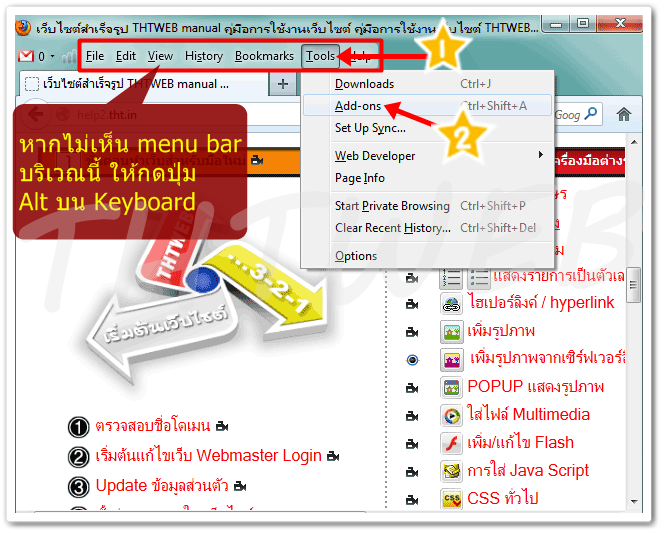
|
4. ในหน้า Add-ons Manager
- ใส่ชื่อ Add-ons ที่ต้องการค้นหา ในช่อง search ในที่นี่ คือ ie tab
|
|
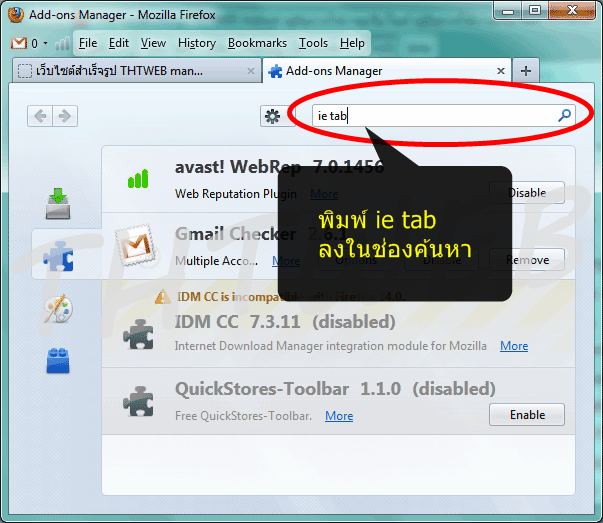
|
5. เมื่อแสดงผลการค้นหา จะมี 4 - 5 ตัวเลือก
*** สังเกตุว่าคุณใช้ Firefox เวอร์ชั่น ไหนอยู่ ให้ดูที่วงเล็บ (FF......)
| IE Tab + |
จะใช้กับ Firefox |
เวอร์ชั่น 8+ , 7 , 6 , 5 , 4 , 3.6 , 3.5 , SeaMonkey |
| IE Tab |
|
|
| IE Tab V2 |
จะใช้กับ Firefox |
เวอร์ชั่น 3.6 + |
| IE Tab Plus |
จะใช้กับ Firefox |
เวอร์ชั่น 5+ , 4+ , 3.6+ |
| *** แนะใช้ IE Tab V2 หรือไม่ก็ IE Tab plus ครับ |
หากต้องการดูตัวเลือกทั้งหมด ให้เลื่อน Scrollbar ลงมาล่างสุด
เมื่อเลือกได้แล้ว ให้คลิ๊กที่ปุ่ม |
|

|
6. เมื่อติดตั้งเสร็จ ให้คลิ๊กที่ Restart now เพื่อเริ่มโปรแกรมใหม่ |
|
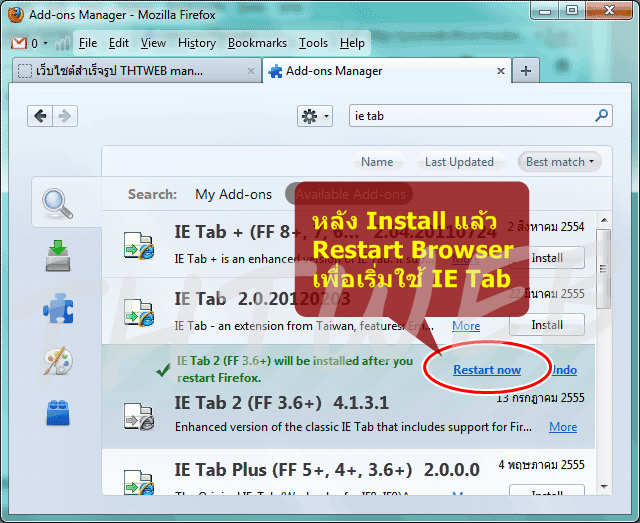
|
|
 วิธีการใช้ IE Tab ใช้ทำดังนี้ครับ วิธีการใช้ IE Tab ใช้ทำดังนี้ครับ
-
เมื่อเข้ามาใหม่ จะเห็นไอคอน IE Tab อยู่บริเวณด้านบนซ้าย
- เปิดหน้าเว็บไซต์ของคุณ(เลข3) ไปที่ Webmaster Login (2222)
- จากนั้นคลิ๊กที่ icon IE Tab บริเวณบนซ้าย(เลข4) 1 ครั้ง
- สุดท้ายใส่ password (เลข5) ลงไป ตามปกติ
|
|
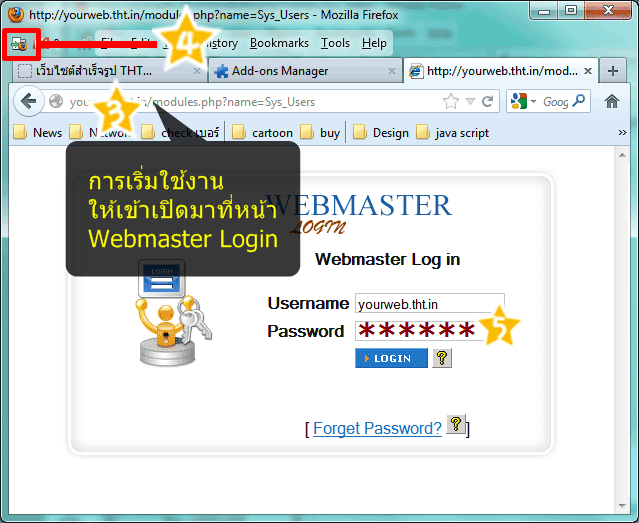
|
|
 เมนูที่เกี่ยวข้อง เมนูที่เกี่ยวข้อง |
|
|
| |
|
 คู่มือการใช้งาน คู่มือการใช้งาน |
| |
|
|
|
 คู่มือโปรแกรมสำเร็จรูป คู่มือโปรแกรมสำเร็จรูป |
| |
|
|
|
|
|
|
|
|
|
|
|
| |